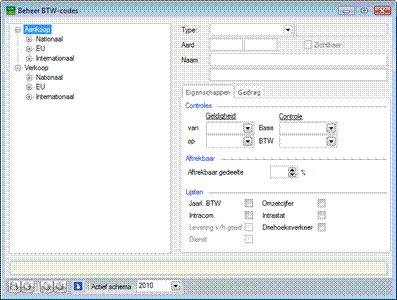
ACCT – 043
Personaliseren
Aanmaken van een BTW-code
Wanneer een specifiek gedrag vereist is voor een BTW-code, kan het voorkomen dat dit onmogelijk is via de standaard codes die voorzien zijn in Sage BOB 50. Om toch het gewenste gedrag te krijgen kan een gepersonaliseerde BTW-code toegevoegd worden. Dit gebeurt in twee stappen, namelijk:
· Het aanmaken of kiezen van een BTW-type (Aard).
· Het aanmaken van een of meerdere BTW-percentages (Voet) voor dit BTW-type.
1. De BTW-aard wordt toegevoegd via het scherm Beheer BTW-codes.
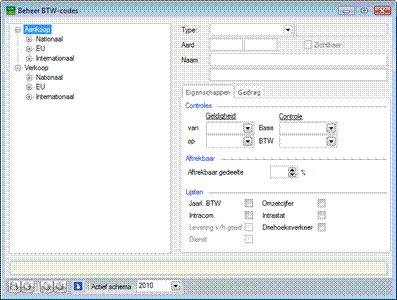
Boekhouding & Financiën | Extra | Configuratie | Beheer BTW-codes
2. In de boomstructuur aan de linkerkant van het scherm dient gekozen te worden voor welk type boeking de BTW-aard gebruikt zal worden (Aankoop of Verkoop) en in welk geval (Nationaal, EU of Internationaal).
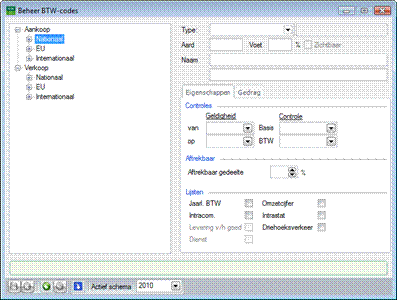
Boekhouding & Financiën | Extra | Configuratie | Beheer BTW-codes
3. De knop ![]() zal een fiche
toevoegen onder het eerder gekozen knooppunt.
zal een fiche
toevoegen onder het eerder gekozen knooppunt.
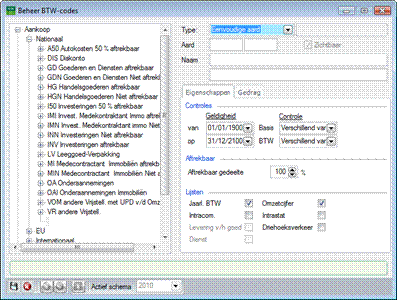
Boekhouding & Financiën | Extra | Configuratie | Beheer BTW-codes
4. De volgende zones dienen ingevuld te worden:
· Type: hier zijn twee mogelijkheden:
- Eenvoudige aard: Er zal geen tegenboeking van de BTW gebeuren.
- Aard met tegenboeking: De BTW zal tegengeboekt worden (bijvoorbeeld in het geval van een medecontractant of een aankoop in het buitenland etc.). De boekingsrekening hiervoor zal later opgegeven worden.
· Aard: Hier wordt de referentie van de BTW-aard bepaald, het eerste vak bevat de referentie in de hoofdtaal, het tweede vak bevat de referentie in de alternatieve taal.
· Naam: Hier kan een verduidelijkende omschrijving worden ingegeven voor de BTW-aard, het eerste vak bevat de omschrijving in de hoofdtaal, het tweede vak bevat de omschrijving in de alternatieve taal.
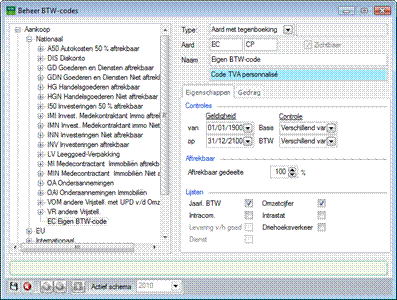
Boekhouding & Financiën | Extra | Configuratie | Beheer BTW-codes
5. De overige gegevens voor de BTW-aard zijn verdeeld over twee tabbladen: Eigenschappen en Gedrag.
|
Tip |
De waardes die ingegeven worden onder de tabbladen Eigenschappen en Gedrag worden overgedragen naar de verschillende BTW-percentages of voeten die aangemaakt worden onder de BTW-aard. De waardes kunnen daar nog steeds aangepast worden maar om zo optimaal mogelijk te werken, is het aangeraden om enkel die waardes in te vullen die gemeenschappelijk zullen zijn voor alle BTW-percentages. Dit geldt vooral voor het tabblad Gedrag. |
· Eigenschappen:De volgende zones dienen ingevuld te worden:
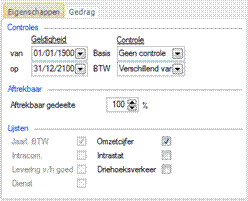
Boekhouding & Financiën | Extra | Configuratie | Beheer BTW-codes | Eigenschappen
- Geldigheid van… tot…: Wanneer een ingave plaatsvindt binnen deze periode, zal de BTW-aard zichtbaar zijn binnen deze ingave.
- Controle Basis: Bij de centralisatie zal naargelang de hier opgegeven waarde een controle uitgevoerd worden op het basisbedrag, namelijk het basisbedrag moet Verschillend van 0 zijn, Gelijk aan 0 zijn of er is Geen controle op het basisbedrag.
- Controle BTW: Bij de centralisatie zal naargelang de hier opgegeven waarde een controle uitgevoerd worden op het bedrag van de BTW, namelijk het BTW-bedrag moet Verschillend van 0 zijn, Gelijk aan 0 zijn of er is Geen controle op het BTW-bedrag.
|
Opgelet |
Als tijdens de ingave niet voldaan is aan de voorwaarde bij Controle Basis of BTW, zal er een foutmelding verschijnen. Bij reeds bestaande boekingen kan een foutmelding ontstaan bij het centraliseren wanneer niet langer aan de voorwaarden voldaan wordt (door een aanpassing bij Controle Basis of BTW. |
- Aftrekbaar gedeelte: Hier wordt aangegeven hoeveel % van het BTW-bedrag geboekt zal worden op de BTW-rekening en hoeveel % zal geboekt worden op de kosten- of opbrengsten rekening gebruikt in de boeking.
|
Tip |
Wanneer het Aftrekbaar gedeelte 100 % bedraagt zal het totale BTW-bedrag op de BTW-rekening geboekt worden. Als het Aftrekbaar gedeelte X % bedraagt, zal X % van het BTW-bedrag op de BTW-rekening geboekt worden en 100-X % op de kosten- of opbrengsten rekening gebruikt in de boeking. |
- Lijsten: via deze zone kan aangegeven worden op welke officiële documenten de boeking met deze BTW-aard zal voorkomen (Jaarl. BTW, Intrastat of Intracom.). Ook wordt hier bijkomende informatie meegegeven voor bepaalde officiële documenten (Driehoeksverkeer, Levering v/h goed en Dienst). Ten slotte wordt hier ook aangegeven of de boekingen met deze BTW-aard behoren tot de Omzet of niet.
|
Tip |
Bepaalde opties zullen uitgegrijsd zijn in het gebied Lijsten. Dit komt omdat deze opties niet van toepassing zijn voor het gekozen knooppunt in de boomstructuur. |
· Gedrag: De volgende zones kunnen ingevuld te worden (de beschrijving van de zones geldt zowel voor deze onder Factuur als deze onder Creditnota):
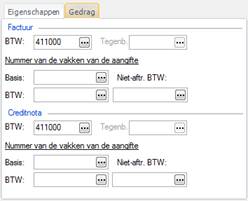
Boekhouding & Financiën | Extra | Configuratie | Beheer BTW-codes | Gedrag
|
Tip |
Zoals eerder reeds aangehaald, zullen de waardes onder dit tabblad overgedragen worden op de BTW-percentages die aangemaakt worden onder deze BTW-aard. Het is dus enkel nodig om de zones in te vullen die een waarde bevatten die gemeenschappelijk zal zijn aan alle BTW-percentages die zullen aangemaakt worden. |
|
Opgelet |
Dit tabblad bevat een gebied met gegevens voor de Factuur en voor de Creditnota. Het is belangrijk beiden zones nauwgezet in te vullen op het gebied van de vakken voor de BTW-aangifte, aangezien zeer vaak voor beide types documenten een verschillend gedrag vereist is op de aangifte. |
- BTW (vak bovenaan): De rekening waarop het BTW-bedrag zal geboekt worden.
- Tegenb.: Deze zone is enkel actief als gekozen werd voor het Type Aard met tegenboeking (bijvoorbeeld in het geval van een medecontractant of een aankoop in het buitenland etc.). Dit is de rekening waarop het BTW-bedrag zal tegengeboekt worden.
- Basis:
Het vak of de vakken van de BTW-aangifte waarin het basisbedrag moet voorkomen.
Voor het invullen dient de knop ![]() gebruikt
te worden.
gebruikt
te worden.
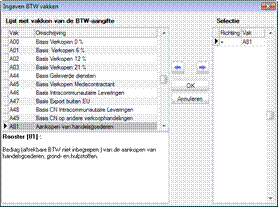
|
Tip |
Via een <Dubbele klik> kan een vak overgebracht worden van de linker- naar de rechterkolom. In de rechterkolom kan de Richting waarin het bedrag het gekozen vak zal aanpassen, nog veranderd worden. Dit gebeurt door een klik in de kolom Richting en hier de keuze te maken voor + of -. |
- BTW: Het vak of de vakken van de BTW-aangifte waarin het aftrekbare gedeelte van het BTW-bedrag moet voorkomen. De werkwijze is identiek aan deze voor de zone Basis.
|
Tip |
Het aftrekbaar gedeelte van het BTW-bedrag wordt berekend aan de hand van de eerder vermelde zone Aftrekbaar gedeelte. Het percentage dat hier opgegeven is, wordt toegepast op het totale BTW-bedrag. Het resultaat zal worden opgenomen in het vak of de vakken die aangegeven zijn in de zone BTW. |
- Niet-aftr. BTW: Het vak of de vakken van de BTW-aangifte waarin het niet-aftrekbare gedeelte van het BTW-bedrag moet voorkomen. De werkwijze is identiek aan deze voor de zone Basis.
|
Tip |
Het niet-aftrekbare gedeelte van het BTW-bedrag wordt bekomen door het totale BTW-bedrag te verminderen met het aftrekbare gedeelte uit het vorige punt. |
6. Eens alle gegevens naar wens zijn ingevuld,
worden deze bewaard via de knop ![]() . Er zal een nieuw
knooppunt ontstaan in de boomstructuur van het venster Beheer BTW-codes.
. Er zal een nieuw
knooppunt ontstaan in de boomstructuur van het venster Beheer BTW-codes.
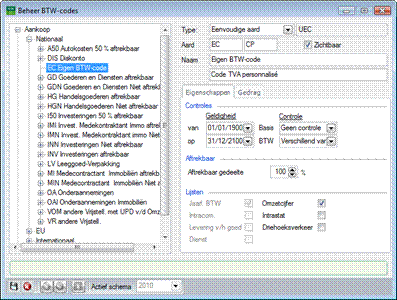
Boekhouding & Financiën | Extra | Configuratie | Beheer BTW-codes
Het aanmaken van een BTW-voet gebeurt steeds onder een gekozen BTW-aard. Dit kan een door de gebruiker aangemaakte BTW-aard zijn (zoals hierboven beschreven) of een standaard BTW-aard.
1. In de boomstructuur aan de linkerkant van het scherm Beheer BTW-codes dient gekozen te worden onder welke BTW-aard een BTW-voet zal toegevoegd worden.
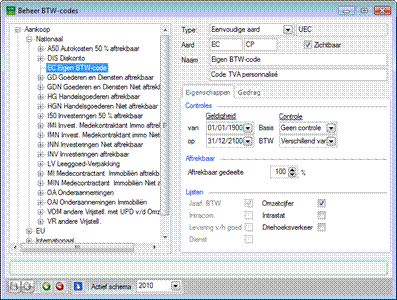
Boekhouding & Financiën | Extra | Configuratie | Beheer BTW-codes
2. De knop ![]() zal
een fiche toevoegen onder het eerder gekozen knooppunt.
zal
een fiche toevoegen onder het eerder gekozen knooppunt.
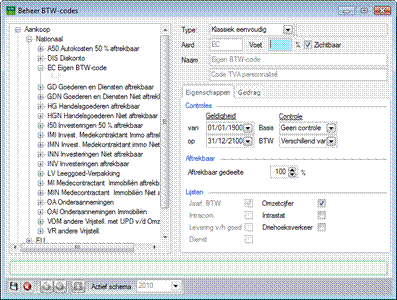
Boekhouding & Financiën | Extra | Configuratie | Beheer BTW-codes
3. De fiche die hierdoor ontstaat zal zeer sterk lijken op deze voor het aanmaken van een BTW-aard. Het grote verschil is dat de zone Voet aangevuld dient te worden met het gewenste BTW-percentage.
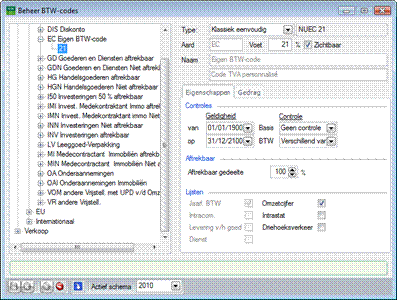
Boekhouding & Financiën | Extra | Configuratie | Beheer BTW-codes
4. Hoewel de informatie onder de tabbladen Eigenschappen en Gedrag overgenomen werd vanuit de BTW-aard, kan deze nog steeds naar wens aangepast worden.
|
Opgelet |
De instellingen van de BTW-voet zullen steeds de overhand hebben op deze van de BTW-aard. |
5. Eens alle gegevens naar wens zijn ingevuld,
worden deze bewaard via de knop ![]() .
.
Na het uitvoeren van bovenstaande stappen zal de gepersonaliseerde BTW-code klaar zijn voor gebruik.
|
Tip |
Wanneer er wijzigingen optreden in de BTW-wetgeving, is het mogelijk dat Sage BOB 50 een nieuw BTW-schema voorziet. Dit wordt weergegeven in de zone Actief schema. Elke toegevoegde BTW-aard of -voet zal verschijnen in elk schema, maar de configuratie ervan kan aangepast worden per schema. Het volstaat om het gewenste schema te kiezen en de wijzigingen aan te brengen. |